Khi bạn gặp vấn đề về kết nối giữa máy ảnh Canon và máy tính, việc chuyển ảnh và dữ liệu trở nên khó khăn và mất thời gian hơn.
Trong bài viết này, hãy cùng BH Asia - Nhà phân phối độc quyền tìm hiểu các nguyên nhân và hướng dẫn chi tiết để khắc phục sự cố máy ảnh Canon không kết nối được với máy tính, giúp bạn tiếp tục sáng tạo và chủ động hơn trong việc sử dụng máy ảnh của mình.
Tắt cài đặt tự động tắt nguồn và Wi-Fi/NFC của Máy ảnh Canon
Một số máy ảnh Canon như EOS Rebel T6S, có tính năng tự động tắt nguồn và cài đặt Wi-Fi/NFC. Trước khi kết nối máy ảnh với máy tính xách tay hoặc máy tính để bàn, bạn cần tắt cả hai cài đặt này. Ví dụ, nếu bạn không tắt cài đặt Wi-Fi/NFC, máy ảnh EOS Rebel T6S sẽ không thể kết nối. Vì vậy, hãy vào menu của máy ảnh để tắt cả hai cài đặt này nếu chúng đang được bật, điều này có thể khắc phục được lỗi máy tính không nhận máy ảnh canon.
Nhận một cáp USB thay thế
Máy ảnh canon không kết nối được với máy tính? Nguyên nhân và cách xử lý.
Nhiều máy ảnh Canon được trang bị cáp USB, tuy nhiên, không phải tất cả đều có. Để kết nối máy ảnh số Canon compact của bạn, bạn cần sử dụng cáp USB loại IFC-400PCU hoặc IFC-600PCU với các đầu nối Mini-B hoặc Micro-B tùy thuộc vào từng loại máy. Vì vậy, nếu máy ảnh của bạn không đi kèm với cáp USB, hãy kiểm tra hướng dẫn sử dụng của máy ảnh để đảm bảo bạn sử dụng loại cáp chính xác. Nếu không hoặc nếu cáp USB hiện không hoạt động vì lý do khác, bạn nên xem xét việc sử dụng một cáp USB mới
Kết nối máy ảnh bằng cổng USB khác
Một vài cổng USD gặp vấn đề có thể khiến máy ảnh canon không kết nối được với máy tính. Hãy thử kết nối máy ảnh với một cổng USB khác để kiểm tra xem có vấn đề kết nối hay không. Nếu sau đó Windows nhận ra máy ảnh của bạn, có thể bạn cần xem xét sửa chữa cổng USB ban đầu.
Rút phích cắm máy tính của bạn
Thỉnh thoảng, một giải pháp đơn giản là biện pháp tốt nhất để khắc phục vấn đề máy tính không nhận máy ảnh canon. Việc rút phích cắm máy tính để bàn hoặc laptop và sau đó cắm lại có thể giải quyết lỗi "thiết bị USB không được nhận" một cách hiệu quả. Đầu tiên, tắt máy tính của bạn, sau đó rút phích cắm và để nó nghỉ khoảng 10 phút trước khi cắm lại.
Xem thêm: Lens Sigma chính hãng, giá ưu đãi tại BH ASIA
Gỡ cài đặt Máy ảnh qua Trình quản lý Thiết bị
Để gỡ cài đặt máy ảnh Canon thông qua Trình quản lý thiết bị trên Windows có thể giúp máy tính của bạn kết nối được với máy ảnh, bạn có thể thực hiện các bước sau trong Windows 10:
1. Cắm máy ảnh Canon vào cổng USB của máy tính xách tay hoặc máy tính để bàn.
2. Nhấn tổ hợp phím "Win + X" để mở menu Win + X.
3. Chọn "Quản lý thiết bị" để mở cửa sổ Trình quản lý thiết bị.

Sử dụng chức năng quản lý thiết bị để sửa lỗi máy tính không nhận được máy ảnh
4. Trong cửa sổ Trình quản lý thiết bị, tìm máy ảnh Canon của bạn và nhấn đúp chuột để mở danh sách thiết bị được kết nối
5. Chọn máy ảnh Canon của bạn, sau đó nhấp vào "Gỡ cài đặt" ở phần trên cùng.
Xem thêm: Hướng dẫn sử dụng máy ảnh Canon cho người mới bắt đầu
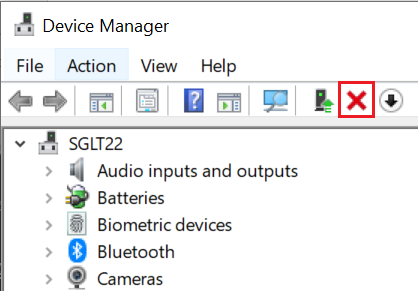
Hướng dẫn cài đặt máy ảnh trên thiết bị của bạn
6. Một hộp thoại xác nhận sẽ xuất hiện. Nhấn nút "Đồng ý" trong hộp thoại đó để xác nhận.
7. Sau đó, nhấn "Quét các thay đổi phần cứng" ở đầu cửa sổ Trình quản lý thiết bị. Windows sau đó có thể nhận ra máy ảnh của bạn và kết nối lại từ đầu.
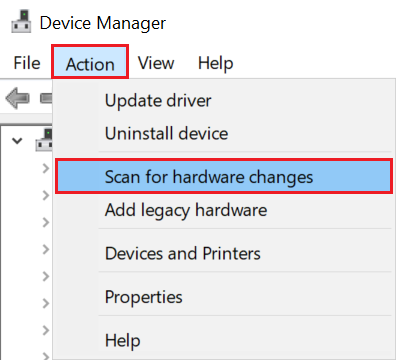
Quét các thay đổi phần cứng để tìm lại kết nối cho máy ảnh
Mở trình gỡ rối Windows USB
Trình khắc phục sự cố USB của Windows có thể giúp sửa chữa vấn đề máy ảnh canon không kết nối được với máy tính. Tuy nhiên, trong Windows 10, trình khắc phục sự cố USB không được tích hợp sẵn. Nhưng bạn có thể thêm trình khắc phục sự cố này vào hệ điều hành theo cách sau:
1. Đầu tiên, tìm và tải xuống trình gỡ rối cho Windows UBS “Windows USB Troubleshooter”, hoặc bạn có thể tham khảo đường link Microsoft Support để có thêm thông tin chi tiết.
2. Tiếp theo, mở Trình gỡ rối Windows USB từ thư mục bạn đã lưu và cài đặt.
3. Nhấn vào "Kế tiếp" để tiến hành quá trình tìm các thiết bị gặp sự cố.
4. Bạn cũng có thể nhấn phím Window và nhập “khắc phục sự cố” (Troubleshoot) để tìm các thiết bị gặp sự cố sau khi đã chạy trình gỡ rối Window USD.
5. Cuối cùng, chọn phần cứng và thiết bị (Hardware and Devices) để chạy khắc phục sự cố.
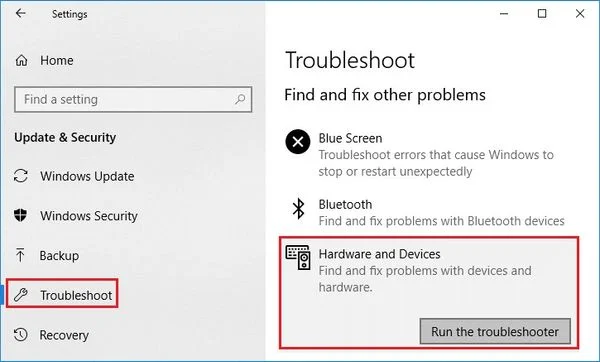
Sử dụng trình gỡ rối để khắc phục lỗi máy ảnh không kết nối được với máy tính
>>> Tham khảo ngay: Ống kính với khả năng lấy nét cực nhanh Sigma 18-50 f2.8 Sony
Cập nhật Trình điều khiển Hub USB Chung
Khi Windows không nhận dạng máy ảnh và xuất hiện "Thiết bị không xác định" trong Trình quản lý thiết bị dưới mục Trung tâm gốc USB, bạn có thể cập nhật trình điều khiển Chung USB Hub như sau:
1. Bắt đầu bằng cách chọn "Quản lý thiết bị" từ menu Win + X.
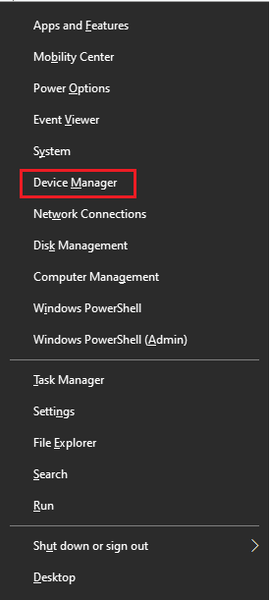
Sử dụng chức năng quản lý thiết bị để sửa lỗi máy tính không nhận được máy ảnh
2. Bấm đúp vào "Bộ điều khiển Universal Serial Bus" để mở danh sách các bộ điều khiển USB.
3. Nhấp chuột phải vào "Generic USB Hub" và chọn "Cập nhật driver" từ menu ngữ cảnh để mở cửa sổ như hình dưới đây.
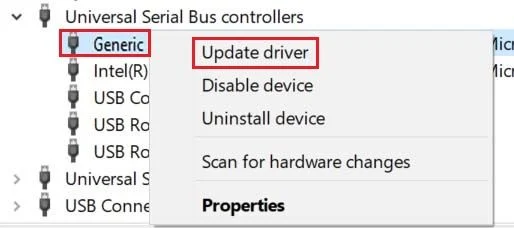
Cập nhật driver của USB để khắc phục lỗi kết nối giữa máy ảnh và PC
4. Tại cửa sổ mới được hiện ra, chọn "Lọc máy tính của tôi để tìm phần mềm trình điều khiển"

5. Tìm và chọn "Trung tâm USB Chung" (Generic USB Hub) trong danh sách và nhấp vào "Kế tiếp" để cài đặt nó.

Lưu ảnh máy ảnh vào Windows bằng đầu đọc thẻ lưu trữ
Hãy nhớ rằng không phải chỉ có cách duy nhất là kết nối máy ảnh với máy tính để sao lưu ảnh. Bạn cũng có thể chuyển ảnh vào máy tính để bàn hoặc máy tính xách tay bằng cách sử dụng đầu đọc thẻ lưu trữ. Nhiều máy tính xách tay và máy tính để bàn có một khe cắm thẻ SD tích hợp, bạn có thể chèn thẻ lưu trữ của máy ảnh vào đó là có thể chuyển được dữ liệu mà không gặp vấn đề máy ảnh canon không kết nối được với máy tính.

Nguồn: Macsources
Như vậy, bạn vừa cùng BH Asia - Nhà phân phối độc quyền tìm hiểu qua các cách để khắc phục lỗi máy ảnh canon không kết nối được với máy tính. Hy vọng các thông tin trên hữu ích và có thể giúp bạn tự giải quyết được vấn đề này.
Có thể bạn quan tâm:
Bạn có thể trực tiếp trải nghiệm các sản phẩm và phụ kiện nhiếp ảnh chính hãng,
chất
lượng, miễn phí tại
Showroom BH Asia - Nhà phân phối độc quyền Sigma tại Việt Nam
Địa chỉ: 23-25 Trần Nhật Duật, Phường Tân Định, Quận 1, HCM
Hotline tư vấn miễn phí: 1900 636 626